如何找到隐藏在Win10中的日期和时间面板?打开隐藏在Win10中的日期和时间面板的方法
摘要:打开隐藏在Win10中的日期和时间面板的方法:1、同时按下键盘快捷键WIN+R打开运行,输入regedit打开注册表编辑器;2、在注册表中展...
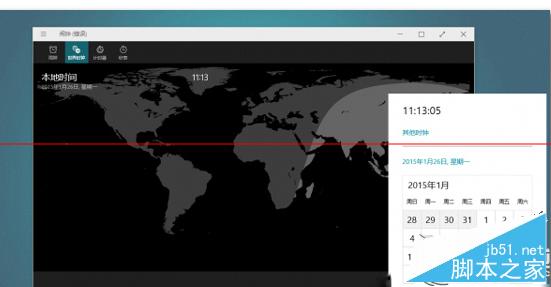
打开隐藏在Win10中的日期和时间面板的方法:
1、同时按下键盘快捷键 WIN + R 打开运行,输入 regedit 打开注册表编辑器;
2、在注册表中展开: HKEY_LOCAL_MACHINE》Software》Microsoft》Windows》CurrentVersion》ImmersiveShell;
3、创建新的 DWORD(32位),名字为 UseWin32TrayClockExperience,保持 0 值;
备注:点击任务栏右下角的时间和日期会打开新的面板,界面上的“Additional clocks”可以打开闹钟应用里的“世界时钟”,但添加城市目前还不会在任务栏的时间日期面板里显示。
以上就是打开隐藏在Win10中的日期和时间面板的方法的介绍,希望有此需求的朋友可以动手尝试下。
【如何找到隐藏在Win10中的日期和时间面板?打开隐藏在Win10中的日期和时间面板的方法】相关文章:
★ Win10 Mobile创造者更新预览版最新功能曝光 重置应用
★ Win10玩游戏卡顿闪退怎么回事 Win10玩游戏卡顿闪退开启DirectPlay的方法步骤
★ Win10如何卸载电影和电视?Win10卸载电影和电视的方法教程
★ Win7如何取消开机启动项?win7取消开机启动项的方法
★ Win10如何安装IE10浏览器?Win10安装IE10浏览器的方法
★ 微软Win10 Creators更新内容大全 Surface Studio/Book i7发布会主要内容
